Importovanie Fotiek Google na USB kľúč

Zistite, ako môžete jednoducho prenášať svoje fotografie z Fotiek Google na USB kľúč a ochrániť svoje neoceniteľné spomienky.
Keď Google oznámil, že Fotky Google nebudú od júna tohto roku zadarmo , mnohých to šokovalo. Pravdepodobne ste si mysleli, že to bude zadarmo na mnoho ďalších rokov. Ale to sa skončí hneď, ako príde jún. Všetky obrázky a videá, ktoré nahráte pred júnom, sa do limitu nezapočítavajú. Ak tam však máte všetok svoj obsah, možno nebudete mať inú možnosť, ako si vybrať z plánov, ktoré Fotky Google ponúkajú.
Ak odmietnete zaplatiť a chcete potrestať Google tým, že sa so svojimi videami a fotografiami presuniete niekam inam, budete si musieť stiahnuť svoj obsah. V tejto príručke uvidíte, aké ľahké je zhromaždiť obrázky a videá a použiť inú alternatívu.
Ak si chcete stiahnuť celý obsah Fotiek Google, budete musieť navštíviť službu Google Takeout . Budete sa musieť prihlásiť do svojho účtu Google a keď už budete prihlásený, vyhľadajte možnosť Zrušiť výber všetkých a kliknite na ňu. Malo by byť blízko vrcholu.
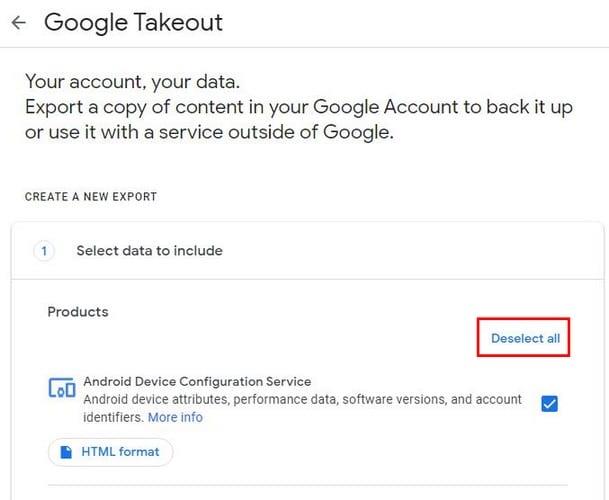
Po odstránení všetkých vybratých položiek prejdite nadol a vyhľadajte možnosti Fotiek Google a začiarknite políčko vpravo, aby bolo vybraté. Ak kliknete na možnosti viacerých formátov, uvidíte formáty, v ktorých sa váš obsah stiahne. Možnosť Všetky zahrnuté fotografie v albume vám dáva možnosť vybrať si, čo chcete stiahnuť.
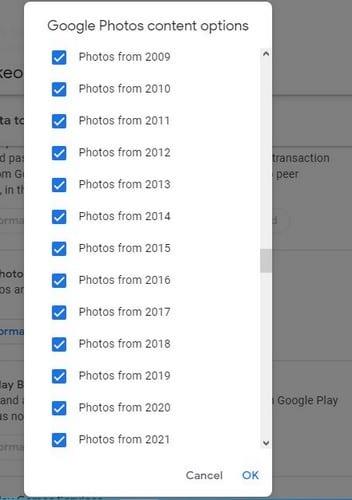
Keď pristúpite k tejto možnosti, všetky políčka budú začiarknuté, takže sa stiahne všetok váš obsah. Ak vidíte rok alebo priečinok, ktorý nechcete zahrnúť do sťahovania, nezabudnite zrušiť začiarknutie políčka napravo. Po výbere všetkých správnych možností pokračujte kliknutím na možnosť OK vpravo dole. Potom prejdite úplne nadol a kliknite na modré tlačidlo Ďalší krok.
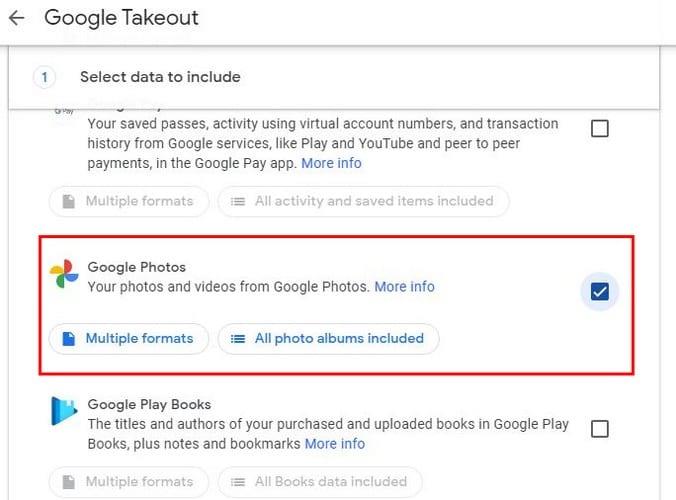
V ďalšom kroku budete musieť urobiť niekoľko rozhodnutí. Budete si napríklad musieť vybrať, ako chcete, aby sa váš obsah doručoval. Môžete si vybrať z:
Existuje tiež možnosť, ako často chcete sťahovať obsah z Fotiek Google. Môžete si vybrať z:
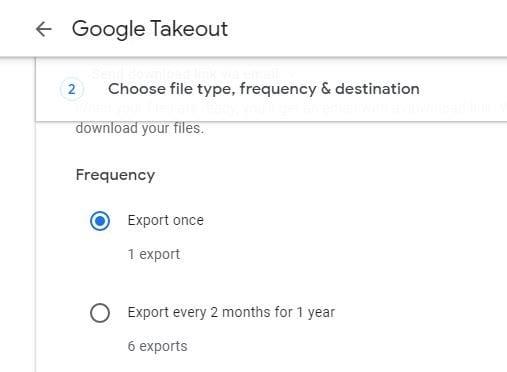
Posledné dve rozhodnutia sa týkajú veľkosti a typu súboru. Môžete si vybrať z:
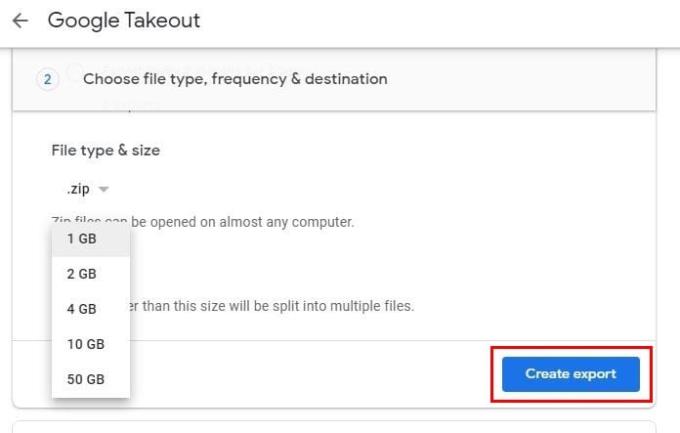
Keď kliknete na tlačidlo Vytvoriť export, zobrazí sa správa od spoločnosti Google, ktorá vás informuje, že tento proces bude chvíľu trvať. Čas spracovania môže trvať od niekoľkých hodín do niekoľkých dní. Nebojte sa; nemusíte tam sedieť a čakať tak dlho, pretože spoločnosť Google vás bude informovať o dokončení exportu.
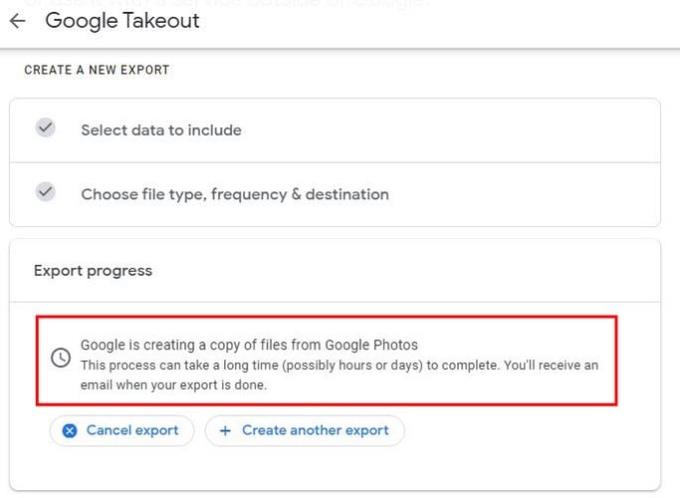
Ak zmeníte názor, môžete kliknúť na tlačidlo Zrušiť export. Ak chcete vytvoriť ďalší export, existuje aj táto možnosť. Keď uplynie potrebný čas, Google vám pošle e-mail s názvom Vaše údaje Google sú pripravené na stiahnutie s modrým tlačidlom Stiahnuť súbory; budete musieť kliknúť na to, aby ste sa dostali na stránku, kde si môžete stiahnuť svoj obsah. Na ďalšej stránke by sa vaše súbory mali začať sťahovať automaticky. Ak nie, na boku sa zobrazí tlačidlo sťahovania, aby ste mohli začať proces sami.
Ak sa chcete uistiť, že súbor, ktorý ste práve stiahli, je skutočne vaším obsahom Fotiek Google, môžete súbory otvoriť z vlastnej webovej aplikácie alebo kliknúť na priečinok Fotky Google a pozrieť si ich jednotlivo. Od tejto chvíle je len na vás, či pridáte svoje novo stiahnuté súbory do alternatívy Fotiek Google, ktorú ste si vybrali.
Pre každý prípad je vždy dobré mať kópiu všetkých svojich súborov. Aj keď sa nechystáte opustiť Fotky Google, sťahovanie súborov, aby ste ich uchovali inde, nie je zlý nápad. V každom prípade, ako vidíte, proces sťahovania všetkých vašich Fotiek Google je jednoduchý. Sťahujete, pretože sa presúvate z Fotiek Google alebo preto, aby ste si uložili svoje súbory ako zálohu inde? Dajte mi vedieť v komentároch nižšie.
Zistite, ako môžete jednoducho prenášať svoje fotografie z Fotiek Google na USB kľúč a ochrániť svoje neoceniteľné spomienky.
Už nikdy nestratíte ďalší obrázok alebo video zálohovaním médií WhatsApp do Fotiek Google.
Chcete, aby si niekto myslel, že ste išli do Paríža? Zistite, ako môžete zmeniť polohu na ľubovoľnom obrázku a videu vo Fotkách Google.
Hľadáte alternatívu Fotiek Google? Tu je návod, ako si môžete stiahnuť všetok svoj obsah v niekoľkých jednoduchých krokoch.
Natrvalo vymažte nechcené obrázky vo Fotkách Google vybratím koša. Nie je potrebné čakať 60 dní, kým to Google urobí.
Zistite, ako môžete pristupovať ku komentárom vo svojich zdieľaných fotoalbumoch Google a ako ich môžete vymazať alebo nahlásiť.
Objavte kroky, ktoré je potrebné vykonať, keď nechcete, aby sa vo vašich Fotkách Google zobrazoval konkrétny kontakt alebo zvieratko.
Zábavte sa na svojich Zoom stretnutiach so šialenými filtrami, ktoré môžete vyskúšať. Pridajte si halo alebo vyzerajte ako jednorožec na svojich Zoom stretnutiach s týmito vtipnými filtrami.
Zistenie, ako preniesť Microsoft Office na váš nový počítač, je nevyhnutné pre udržanie produktivity. Tu je návod, ako to urobiť.
Pri počutí slov cookies si možno pomyslíte na tie s čokoládovými lupienkami. Existujú však aj tie, ktoré nájdete v prehliadačoch a ktoré vám pomáhajú mať bezproblémový zážitok z prehliadania. Prečítajte si, ako nastaviť preferencie cookies v prehliadači Opera pre Android.
Ak nemáte fotografickú pamäť, potrebujete pridať údaje o kreditnej karte na automatické vyplnenie v Edge pre Android. Môžete uložiť všetky informácie o vašich kreditných kartách, aby ste urýchlili online platby pridaním údajov o kreditnej karte do funkcie automatického vyplnenia v Edge pre Android podľa týchto krokov.
Naučte sa urýchliť čas, ktorý strávite prácou na súboroch PowerPoint, naučením sa týchto dôležitých klávesových skratiek PowerPoint.
Zmena nastavení hlasu pre aplikáciu Waze vám umožní počuť iný hlas zakaždým, keď potrebujete cestovať. Tu je návod, ako to zmeniť.
Zistite, aké kroky treba dodržať, aby ste rýchlo vypnuli Google Assistant a získali trochu pokoja. Cítite sa menej špehovaní a deaktivujte Google Assistant.
Mnoho spravodajských článkov sa odvoláva na “temný web”, ale veľmi málo z nich skutočne hovorí o tom, ako na neho získať prístup. Väčšina stránok na temnom webe hostí nelegálny obsah.
Objavte, ako môžete jednoducho a rýchlo aktivovať tmavý režim pre Skype na vašom počítači s Windows 11 za menej ako jednu minútu.
Možno tomu neprikladajte veľkú váhu, ale jednou z najbežnejších funkcií smartfónu je možnosť zachytiť snímku obrazovky. S časom sa metódy na snímanie týchto snímok vyvinuli z rôznych dôvodov, či už ide o pridanie alebo odstránenie fyzických tlačidiel alebo zavedenie nových softvérových funkcií.













